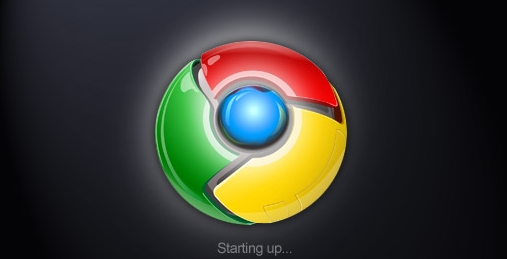如何在Chrome浏览器中禁用广告拦截器
在Chrome浏览器中禁用广告拦截器通常需要进入扩展程序的设置。以下是详细步骤:

一、操作步骤
1.打开Chrome浏览器。
2.点击屏幕右上角的三个垂直点的菜单按钮(或按键盘上的`Alt+E`快捷键)。
3.在下拉菜单中选择“更多工具”。
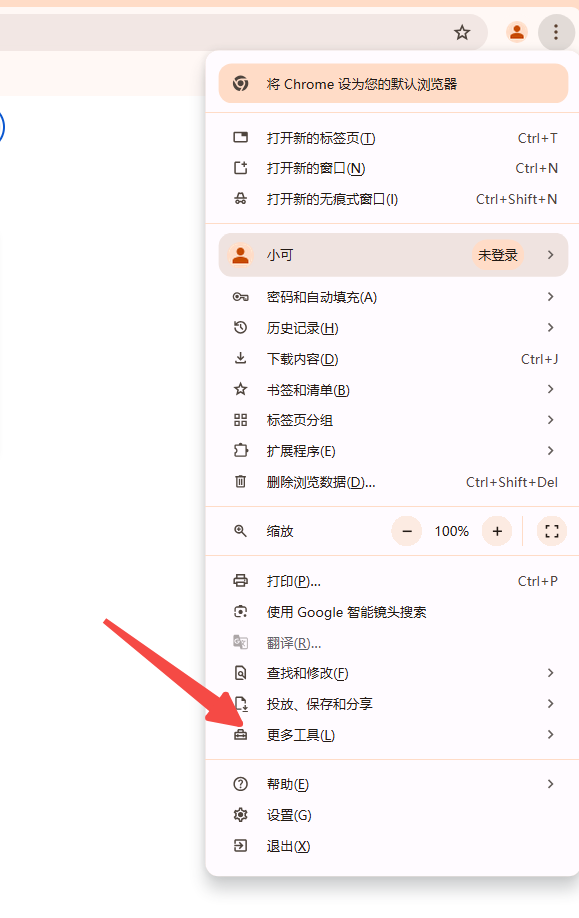
4.点击“扩展程序”选项,这将打开一个新的标签页,显示所有已安装的扩展程序。
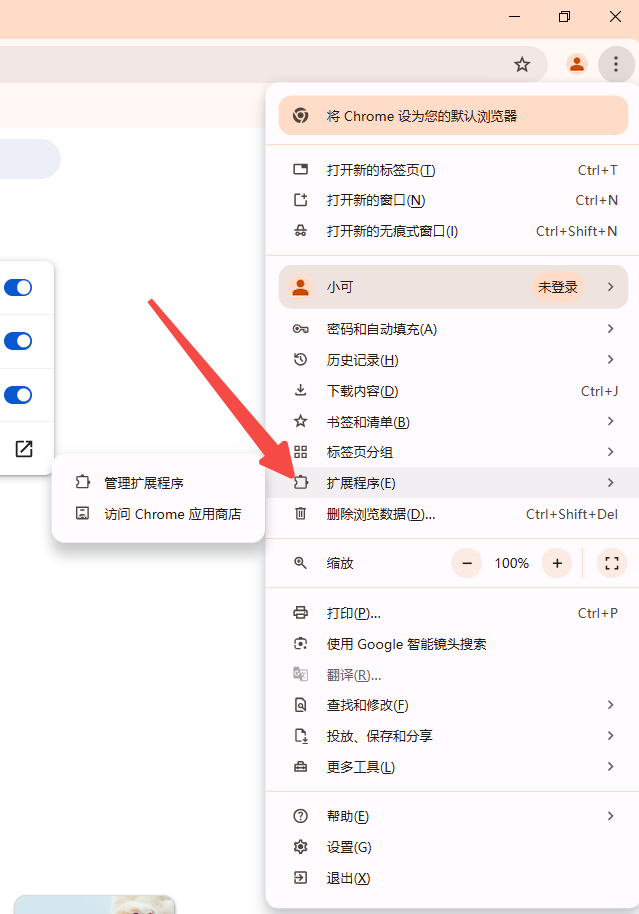
5.找到你想要禁用的广告拦截器扩展程序。
6.如果该扩展程序已经启用,你会看到开关是蓝色的。点击这个开关将其关闭,这样就会禁用该广告拦截器。
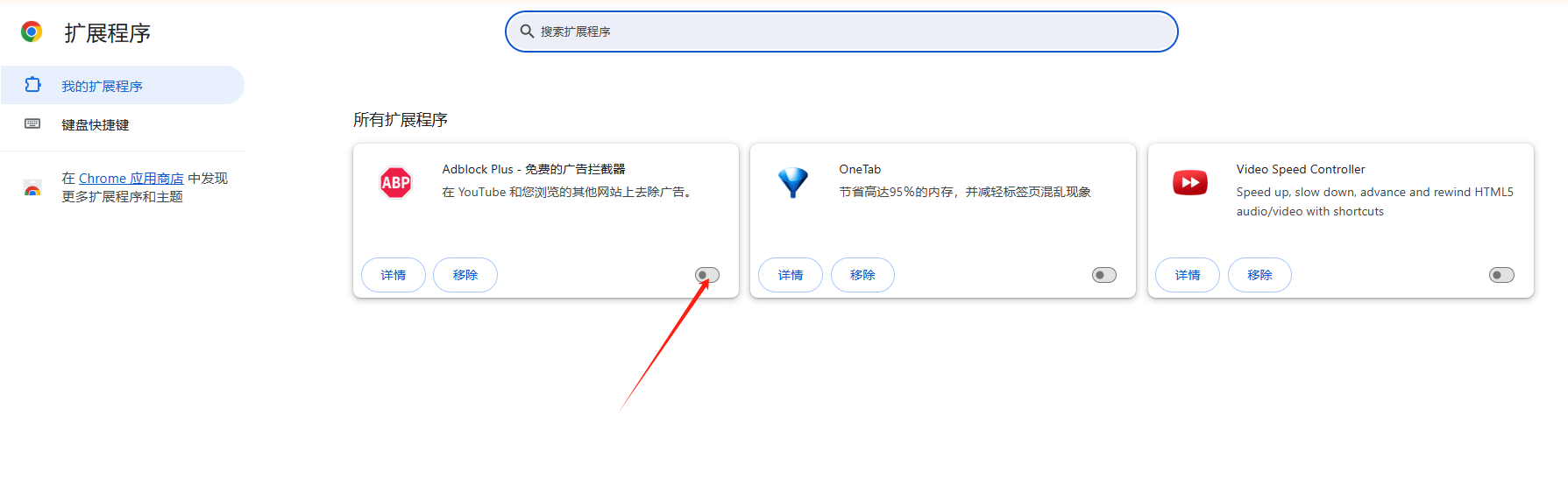
7.如果需要完全移除广告拦截器,可以点击扩展程序下的“删除”按钮。
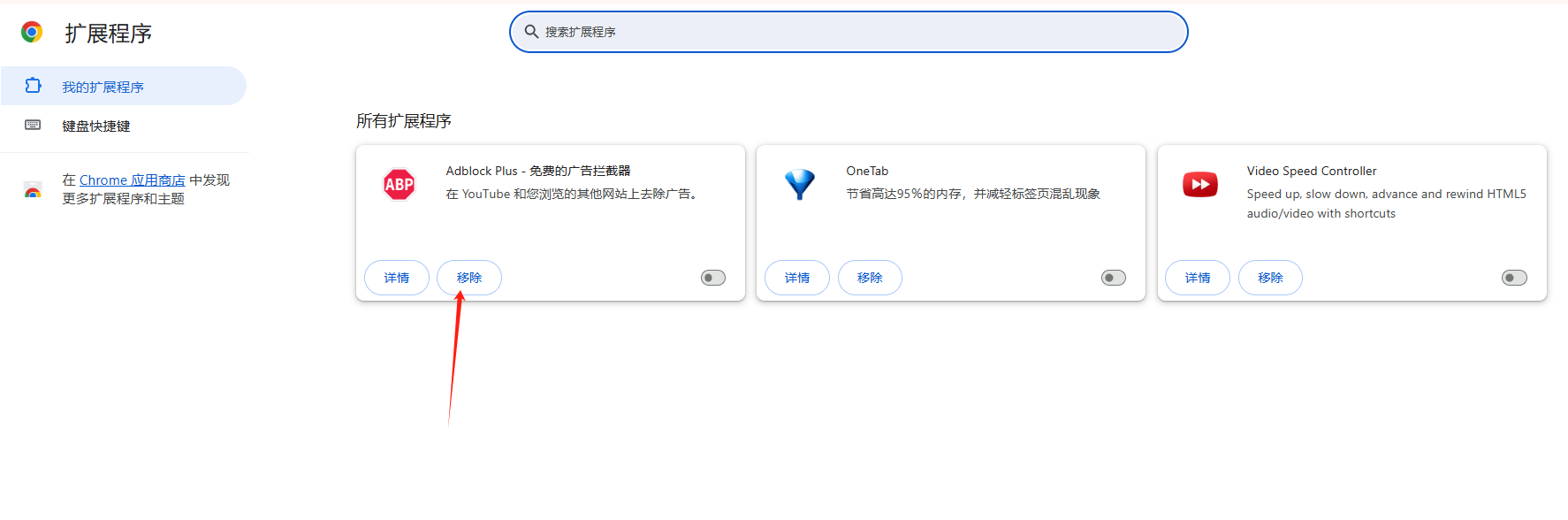
8.确认删除操作,广告拦截器将被从你的Chrome浏览器中移除。
二、总结
请注意,不同的广告拦截器可能有不同的名称和图标,确保你识别出正确的扩展程序。此外,一些广告拦截器可能会在被禁用后自动重新安装,如果你遇到这种情况,可能需要在广告拦截器的设置中查找是否有阻止这种行为的选项。